Dalam artikel ini, saya akan menunjukkan kepada anda cara memasang Kubuntu 18.04 LTS di komputer anda. Mari kita mulakan.
Memuat turun Kubuntu 18.04 LTS:
Anda boleh memuat turun gambar ISO Kubuntu 18.04 LTS dari laman web rasmi Kubuntu di https: // kubuntu.org / getkubuntu /
Sebaik sahaja anda melayari pautan, anda akan melihat tetingkap berikut. Klik pada salah satu Muat turun 64-bit atau Muat turun 32-bit butang bergantung pada sama ada anda ingin memasang versi 32-bit atau versi 64-bit Kubuntu 18.04 LTS masing-masing.
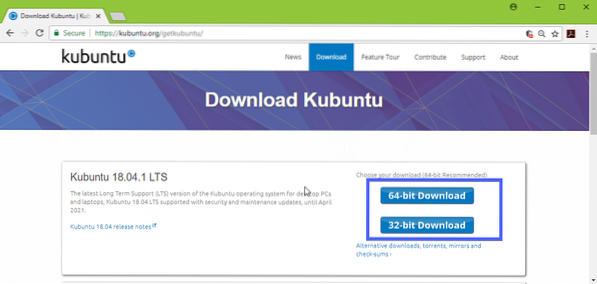
Muat turun anda akan bermula dan mungkin memerlukan sedikit masa untuk diselesaikan.
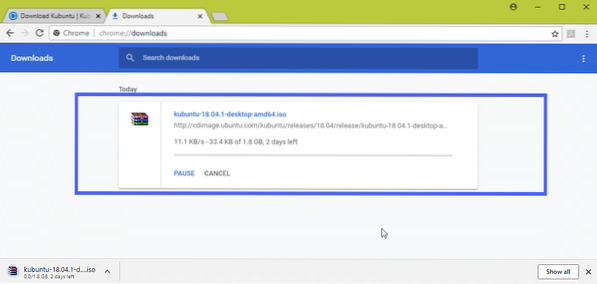
Membuat Stik USB Bootable Kubuntu 18.04 LTS dari Linux:
Anda boleh membuat pemacu ibu jari USB yang boleh dimuat dari Kubuntu 18.04 LTS di Linux dengan sangat mudah. Yang perlu anda lakukan ialah memasukkan pemacu ibu jari USB di komputer anda dan jalankan arahan berikut untuk mencari pengecam perantinya:
$ sudo lsblkSeperti yang anda lihat, ibu jari USB memacu pengecam peranti sdb. Jadi ia boleh diakses sebagai / dev / sdb
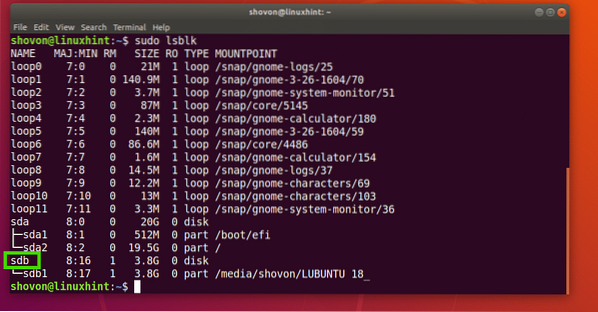
Sekarang jalankan arahan berikut untuk menjadikannya Kubuntu 18.04 LTS boleh boot:
$ sudo dd if = / path / to / kubuntu-18.04-lts.iso daripada = / dev / sdb bs = 1MPerlu sedikit masa, setelah selesai, anda seharusnya dapat menggunakan pemacu ibu jari USB ini untuk memasang Kubuntu 18.04 LTS.
Membuat Stik USB Bootable Kubuntu 18.04 LTS dari Windows:
Di Windows, anda boleh menggunakan Rufus untuk membuat Kubuntu 18 yang dapat di-boot.Pemacu ibu jari USB 04 LTS.
Mula-mula pergi ke laman web rasmi Rufus di https: // rufus.akeo.iaitu / dan arahkan ke Muat turun bahagian. Sekarang klik pada pautan Rufus Portable seperti yang ditandakan pada tangkapan skrin di bawah.
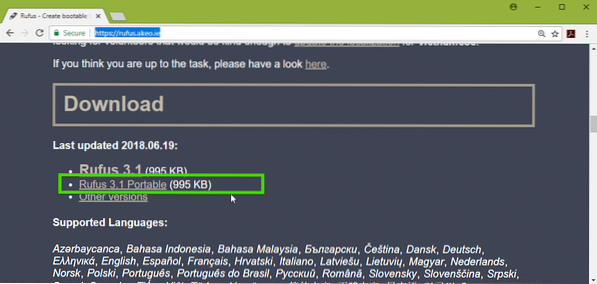
Rufus Portable harus dimuat turun. Sekarang mulakan Rufus dan klik Tidak.
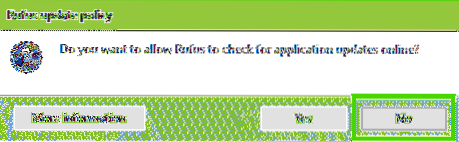
Rufus harus bermula.
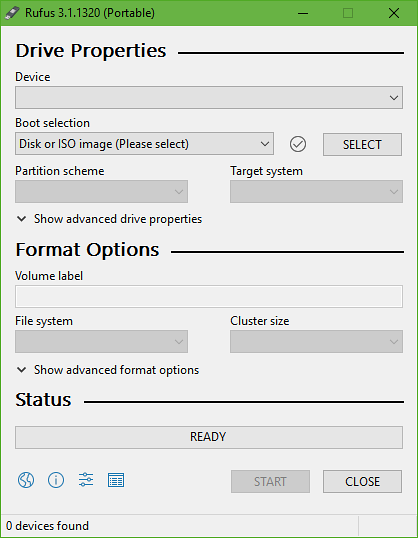
Sekarang masukkan pemacu ibu jari USB anda dan klik PILIH.
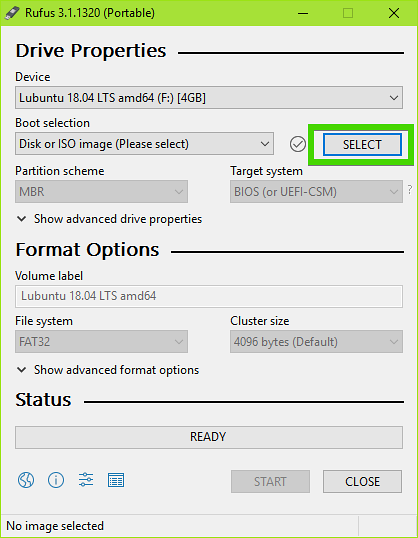
Sekarang pilih Kubuntu 18 anda.04 fail LTS iso dan klik pada Buka.
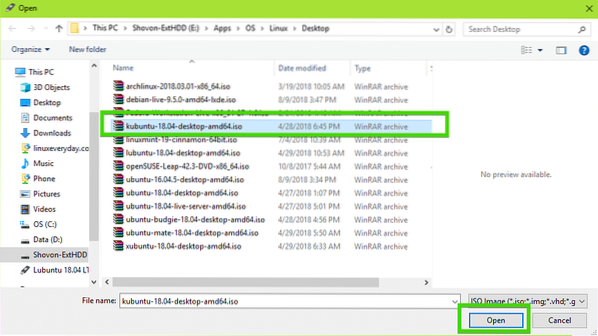
Sekarang klik pada BERMULA.
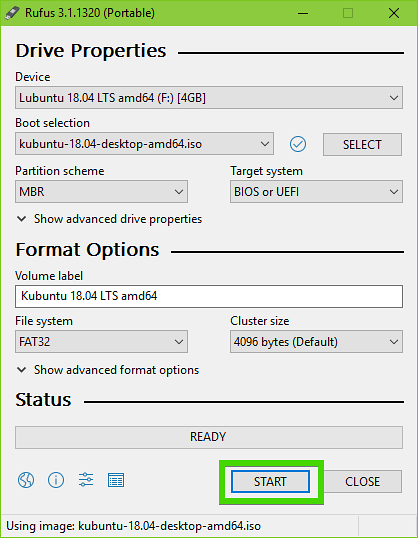
Sekarang klik pada Ya.
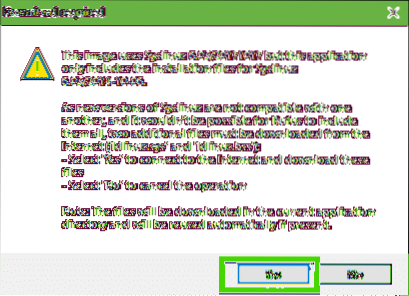
Sekarang biarkan lalai dan klik okey.
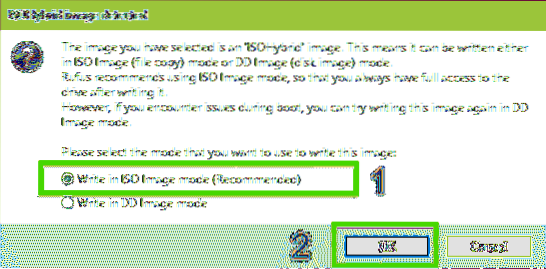
Pemacu ibu jari USB akan diformat dan semua data anda harus dipadamkan. Sekiranya anda mempunyai data penting di sana, inilah masanya untuk memindahkannya ke tempat yang selamat. Setelah selesai, klik okey.
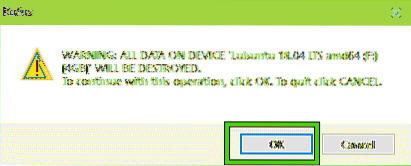
Rufus membuat pemacu ibu jari USB yang boleh dimuat dari Kubuntu 18.04 LTS…
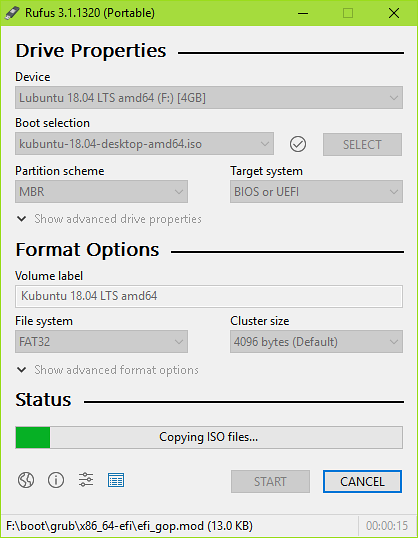
Setelah proses selesai, klik TUTUP.
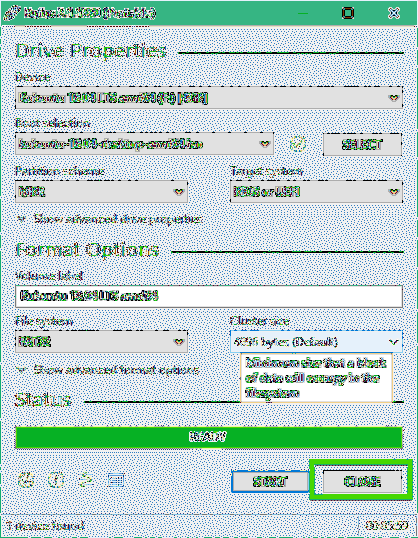
Pemacu ibu jari USB anda harus siap untuk menjalankan Kubuntu 18.04 LTS Hidup dan pasang Kubuntu 18.04 LTS di komputer anda.
Memasang Kubuntu 18.04 LTS:
Sekarang masukkan tongkat USB yang boleh di-boot di komputer anda dan pilih dari BIOS komputer anda. Anda harus melihat menu GRUB seperti yang ditunjukkan dalam tangkapan skrin di bawah. Pilih sahaja Mulakan Kubuntu dan tekan
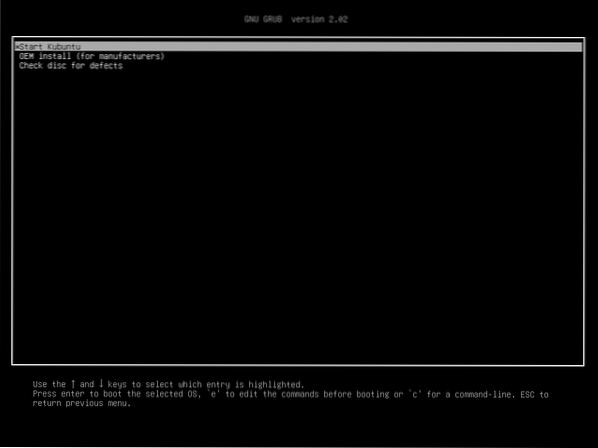
Anda harus di-boot ke Kubuntu 18.04 LTS DVD Langsung. Sekarang anda boleh memulakan pemasang Kubuntu atau mencuba Kubuntu sebelum memasang. Saya lebih suka anda mencubanya sebelum memasang dan jika semuanya berfungsi, anda boleh pergi untuk pemasangan.
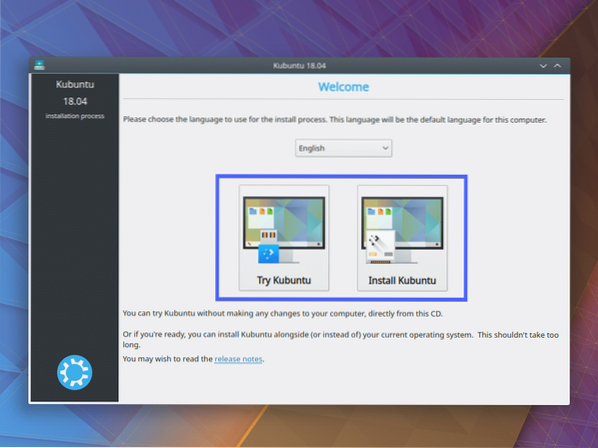
Sekiranya anda mengklik Cuba Kubuntu, maka anda harus melihat tetingkap berikut. Sekiranya anda suka, kemudian klik pada Pasang Kubuntu ikon seperti yang ditunjukkan pada tangkapan skrin di bawah.
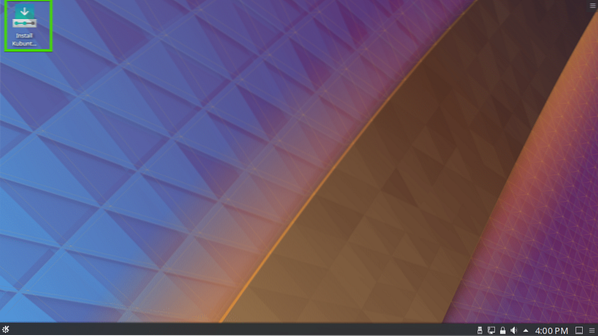
Pemasang Kubuntu harus bermula. Sekarang pilih bahasa anda dan klik Teruskan.
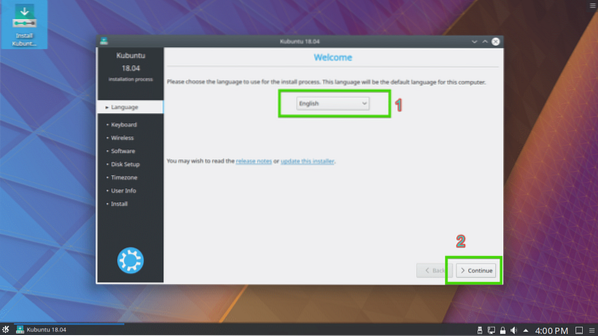
Sekarang pilih susun atur papan kekunci anda dan klik Teruskan.
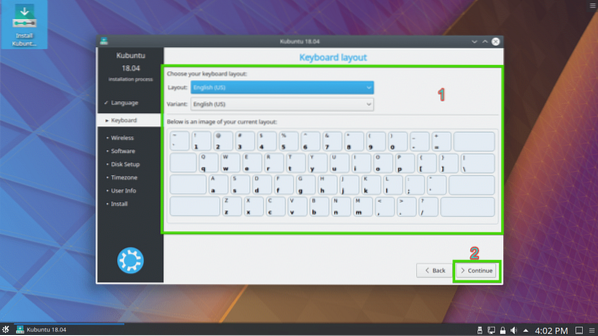
Sekarang anda boleh memilih Pemasangan minimum untuk memasang versi minimum Kubuntu atau Pemasangan biasa untuk memasang versi penuh Kubuntu. Anda juga boleh menyemak Pasang perisian pihak ketiga untuk perkakasan grafik dan Wi-Fi dan format media tambahan untuk memasang pemacu bahagian ketiga dan codec media. Ia memerlukan sambungan internet. Setelah selesai, klik Teruskan.
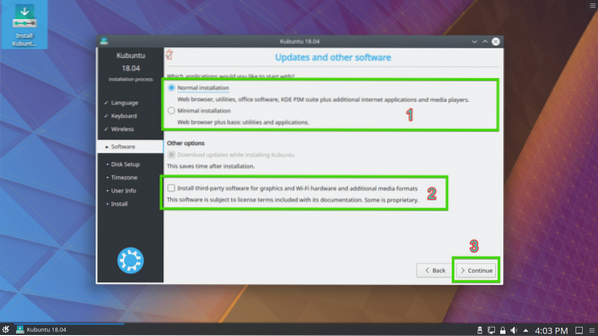
Sekarang anda harus memilih salah satu jenis pemasangan seperti yang ditunjukkan dalam tangkapan skrin di bawah. Sekiranya anda ingin memadamkan seluruh cakera keras anda dan memasang Kubuntu, kemudian pilih salah satu pilihan yang ditandai dan klik Install sekarang.
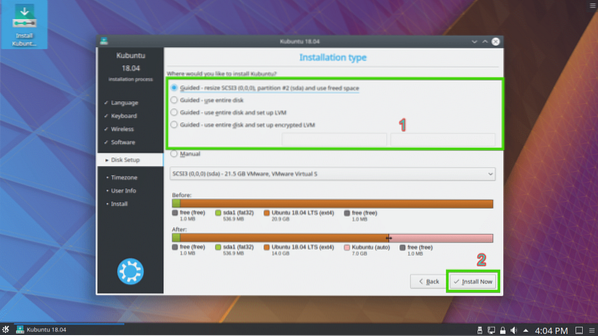
Sekiranya anda ingin membahagikan cakera keras secara manual atau melakukan boot dua kali, maka pilih Manual dan klik pada Teruskan. Inilah yang akan saya tunjukkan dalam artikel ini, kerana di sinilah kebanyakan orang yang baru menggunakan Linux tersekat.
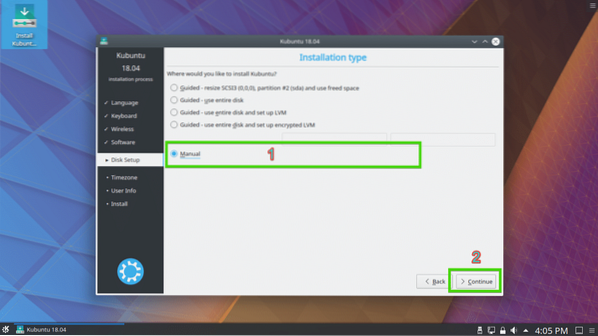
Anda mungkin mempunyai jadual partition pada cakera keras anda. Sekiranya anda tidak memerlukannya, anda boleh mengklik Jadual Partition Baru… untuk membuat jadual partition baru.
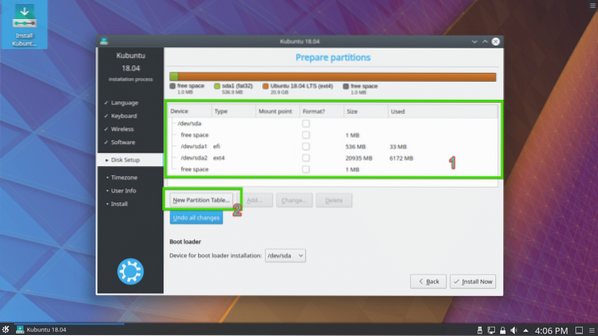
Anda juga boleh menghapus beberapa partisi untuk memberi ruang kepada pemasangan Kubuntu baru anda.
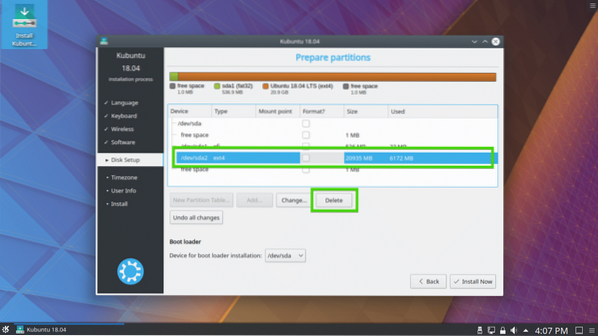
Sekiranya anda membuat keputusan untuk membuat jadual partisi baru, anda akan melihat arahan berikut. Klik sahaja Teruskan.
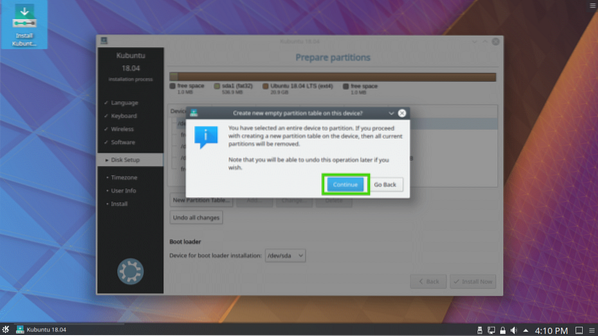
Jadual partition baru harus dibuat. Sekarang pilih ruang kosong dan klik pada Tambah… untuk membuat partition baru.
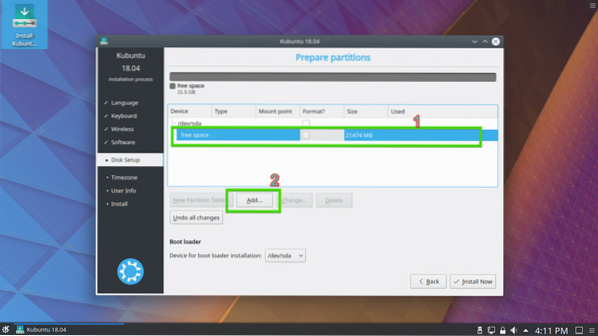
Sekiranya anda mempunyai papan induk yang diaktifkan UEFI, kemudian buat a Partition Sistem EFI kira-kira 512 MB saiz pertama. Sekiranya anda mempunyai motherboard berasaskan BIOS, maka anda tidak memerlukan partisi ini. Cukup buat partition Root (/) dan berikan semua ruang cakera yang anda mahukan.
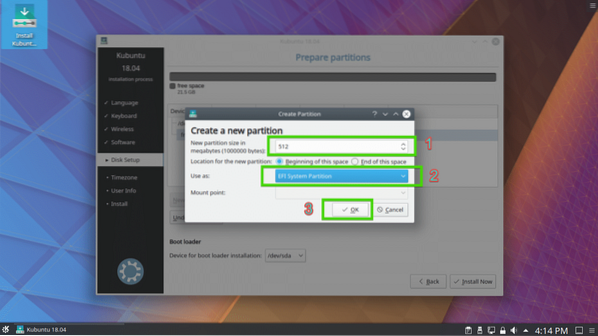
Sekarang buat partition Root (/) dengan ruang kosong selebihnya.
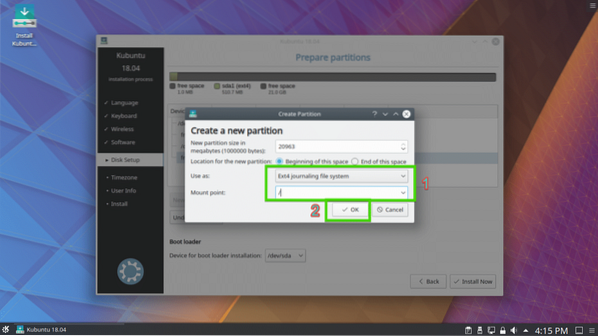
Akhirnya, jadual partition kelihatan seperti ini. Sekarang pastikan cakera keras anda dipilih di Pemuat but bahagian dan klik pada Install sekarang.
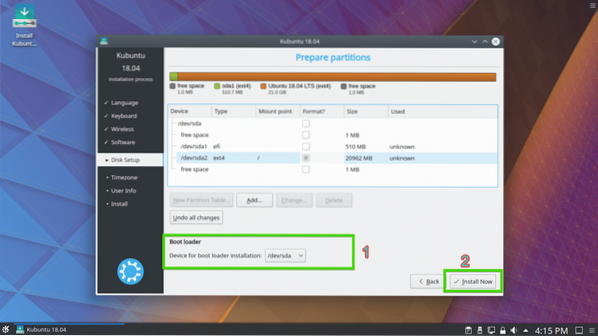
Sekarang klik Teruskan.
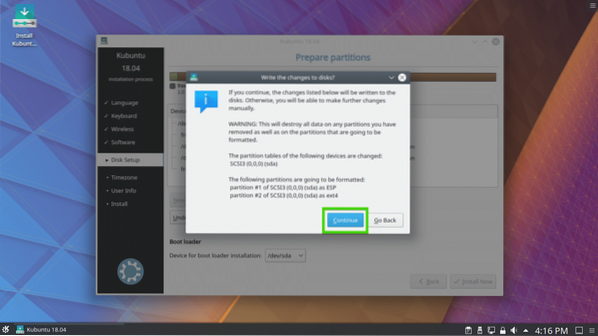
Sekarang pilih zon waktu anda dan klik Teruskan.
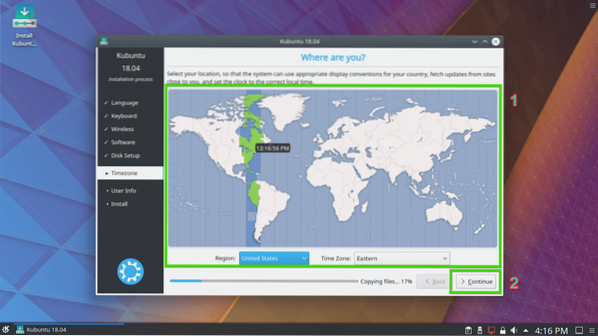
Sekarang taipkan maklumat pengguna anda dan klik Teruskan.
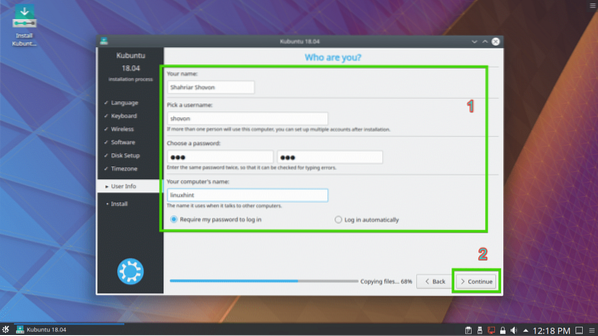
Pemasangan harus bermula.
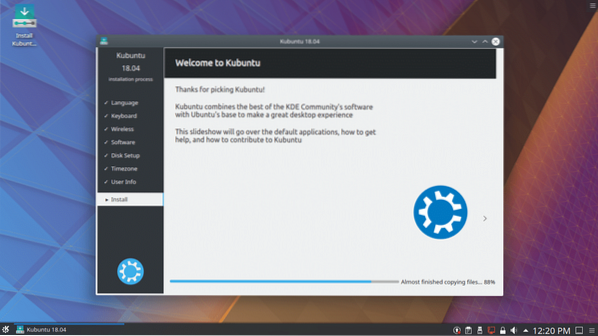
Setelah pemasangan selesai, anda akan melihat kotak dialog berikut. Klik Mulakan Semula Sekarang. Komputer anda harus dihidupkan semula.
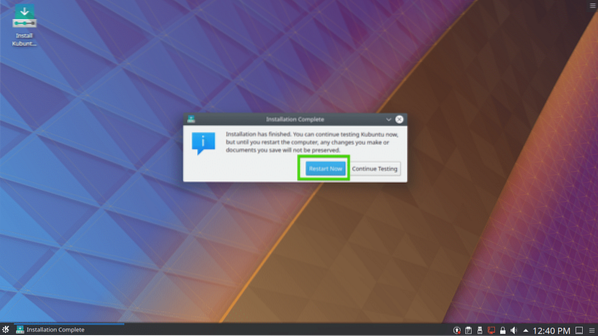
Setelah komputer anda boot, anda akan melihat skrin log masuk berikut. Pilih pengguna anda dan taipkan kata laluan masuk anda dan tekan
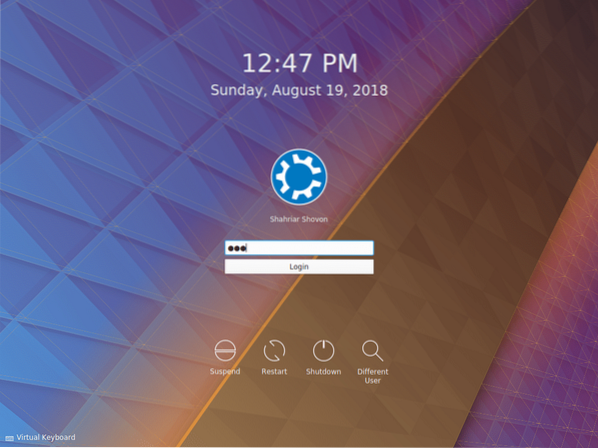
Anda harus log masuk ke Kubuntu 18 anda.04 sistem operasi LTS. Nikmati kehebatan dan keindahan persekitaran desktop KDE 5 Plasma.
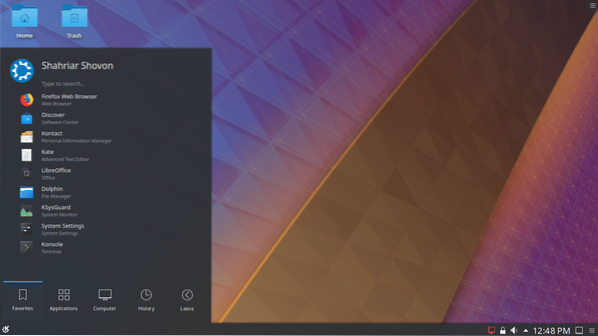
Itulah cara anda memasang Kubuntu 18.04 LTS di komputer anda. Terima kasih kerana membaca artikel ini.
 Phenquestions
Phenquestions


